- Συγγραφέας Lauren Nevill [email protected].
- Public 2023-12-16 18:50.
- Τελευταία τροποποίηση 2025-01-23 15:18.
Τα παράθυρα στον πίνακα ελέγχου του προγράμματος περιήγησης Internet Opera είναι δημοφιλή σε πολλούς από τους χρήστες του. Με τη βοήθειά του, μπορείτε να προσθέσετε τη διεύθυνση μιας σελίδας που επισκέπτεστε συχνά μία φορά και για την επόμενη καταχώριση, κάντε αριστερό κλικ στην εικόνα της σελίδας. Πολλοί άνθρωποι άρεσαν αυτήν την υπηρεσία, αλλά με την πάροδο του χρόνου, τα δωρεάν παράθυρα στον πίνακα έληξαν. Αποδεικνύεται ότι στις ρυθμίσεις διαμόρφωσης πολλών προγραμμάτων περιήγησης υπάρχει ένα στοιχείο για την αύξηση αυτών των παραθύρων.
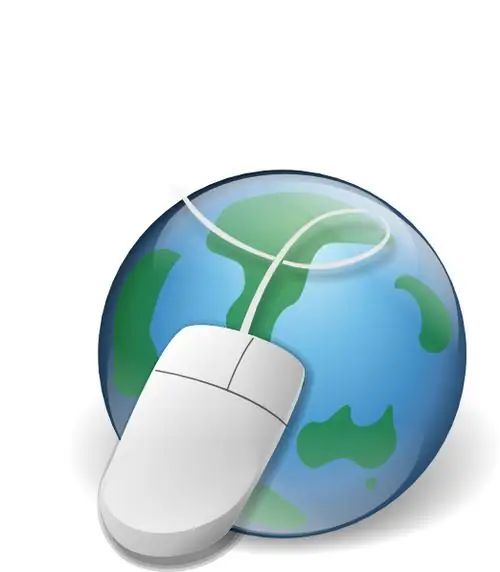
Απαραίτητη
Πρόγραμμα περιήγησης Διαδικτύου Opera, Google Chrome, Mozilla Firefox
Οδηγίες
Βήμα 1
Στο Opera, μπορείτε να αυξήσετε τον αριθμό των δωρεάν παραθύρων με την επεξεργασία του αρχείου διαμόρφωσης speeddial.ini. Πρέπει να κλείσετε το πρόγραμμα περιήγησής σας πριν από την επεξεργασία αυτού του αρχείου. Αυτό το αρχείο βρίσκεται στη διεύθυνση C: / Documents and Settings / User / Application Data / Opera / Opera / profile. Αναζητήστε τις ακόλουθες γραμμές σε αυτό και αν δεν υπάρχουν, προσθέστε τις:
[Μέγεθος]
Σειρές = x
Στήλες = x
Αντί για το σύμβολο "x", πρέπει να εισαγάγετε το νόημά σας. Εάν ορίσετε Σειρές = 4 και Στήλες = 4, θα καταλήξετε με ένα πλέγμα 16 παραθύρων στον πίνακα εξπρές. Εάν η τιμή είναι 5, τότε θα υπάρχουν 25 παράθυρα κ.λπ. Όσο περισσότερο καθορίζετε την τιμή, τόσο μικρότερα θα είναι τα παράθυρα.
Βήμα 2
Μην ξεχάσετε να αποθηκεύσετε αυτό το αρχείο και να το κλείσετε. Εκκινήστε το πρόγραμμα περιήγησής σας για να ελέγξετε τις αλλαγές σας.
Βήμα 3
Αυτή η λειτουργία δεν εφαρμόζεται σωστά στο πρόγραμμα περιήγησης Google Chrome. τα παράθυρα στον πίνακα ταχείας δεν έχουν ρυθμίσεις. Μπορείτε να επιλύσετε αυτό το πρόβλημα χρησιμοποιώντας την εφαρμογή Ταχεία κλήση.
Βήμα 4
Μετά την εγκατάσταση αυτής της επέκτασης, το Express panel επεκτείνεται αυτόματα σε 12 δωρεάν παράθυρα. Ωστόσο, 12 παράθυρα για πολλούς χρήστες του Διαδικτύου είναι ένας πολύ μικρός αριθμός, οπότε στις ρυθμίσεις επέκτασης μπορείτε να ορίσετε την τιμή ίση με 81.
Βήμα 5
Επίσης, αυτό το πρόσθετο σάς επιτρέπει να επεξεργάζεστε όχι μόνο κάθε παράθυρο, αλλά και τη σελίδα γρήγορης πρόσβασης συνολικά, ελέγχοντας την προεπιλεγμένη μηχανή αναζήτησης.
Βήμα 6
Δεν υπάρχει ρητός πίνακας στο πρόγραμμα περιήγησης Firefox, σε αυτό το πρόσθετο δόθηκε διαφορετικό όνομα - οπτικοί σελιδοδείκτες. Ο αριθμός τους είναι επίσης περιορισμένος. Για να επεξεργαστείτε την τιμή των οπτικών σελιδοδεικτών, ανοίξτε μια νέα σελίδα και εισαγάγετε την εντολή about: config στη γραμμή αναζήτησης και, στη συνέχεια, πατήστε Enter.
Βήμα 7
Στο παράθυρο που ανοίγει, κάντε δεξί κλικ και επιλέξτε τη νέα εντολή, επιλέξτε συμβολοσειρά από το μενού περιβάλλοντος. Ονομάστε τη ρύθμιση "yasearch.general.ftab.settings" χωρίς εισαγωγικά και ορίστε την ακόλουθη τιμή: {"rows": 5, "cols": 5}. Οι τιμές των γραμμών και των στηλών είναι ο αριθμός των γραμμών και των στηλών.






